Excel怎么排名次?教你Excel按数据排名次的设置方法
时间:2025-02-03 来源:电脑系统网
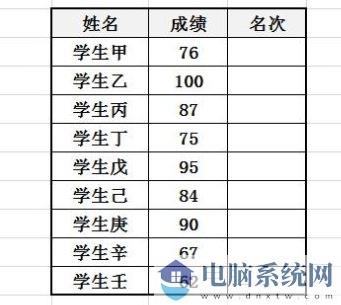
使用软件:Microsoft 2016年Office
根据数据排名设置Excel的方法
1、点击鼠标,在表格第一行显示排名的单元格中选择单元格,如图所示:
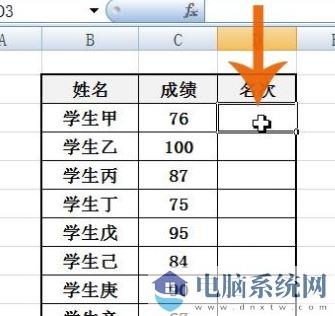
2、输入编辑栏:=rank(

3、然后我们用鼠标点击左边的单元格,包含结果。
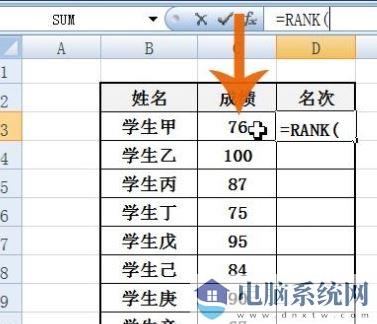
4、点击单元格的名称将在编辑栏中自动输入,然后在后面输入英文逗号,如图所示:
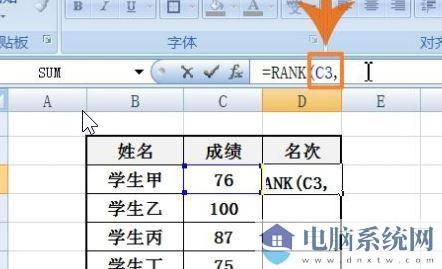
5、输入逗号后,选择成绩列中所有包含成绩的单元格。您可以用鼠标左键点击成绩列上方的第一个包含成绩的单元格,然后按住鼠标左键,将鼠标拖到列的最后一个单元格,然后松开鼠标左键。如果成绩列中有更多的单元格,您也可以使用键盘的Shift键和鼠标点击第一个和最后一个单元格。
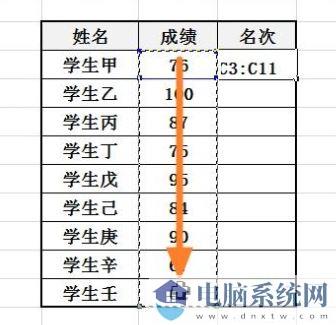
6、然后我们选择单元格范围后,代表单元格范围的字符会自动输入到编辑栏中,此时立即按下键盘的F4键,如图所示:
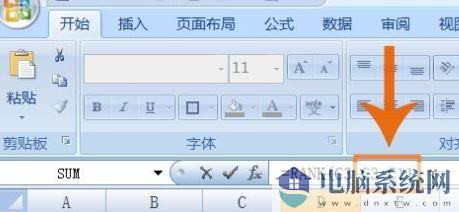
7、按下键盘的F4键后,在代表单元格范围的字母和数字之前,加上$符号,即成为绝对引用,如图所示:
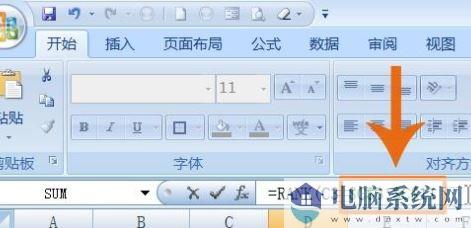
8、最后输入后面的括号,即输入函数公式,如图所示:

9、完成公式输入后,按键盘的回车键或用鼠标点击编辑栏左侧的打钩按钮。
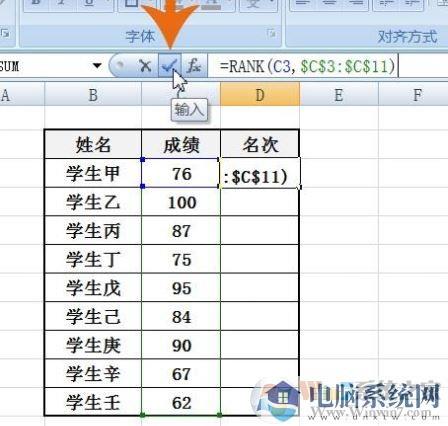
完成操作的第一行排名单元格将显示其左结果对应的排名。我们将鼠标移动到排名单元格的右下角。当鼠标指针变成十字形时,双击鼠标左键或按下鼠标左键将鼠标拖到列尾
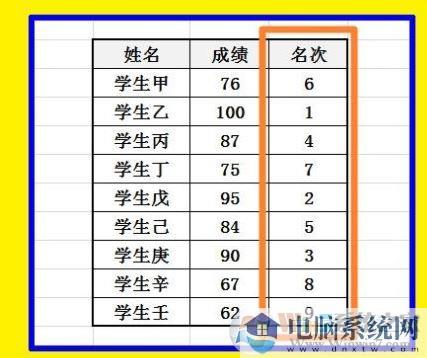
以上是winwin7小编介绍的Excel按数据排名的设置方法!
相关信息
-
-
2025/09/24
最新绝地求生登录时发生错误该解决方法?绝地求生登录发生错误的处理办法 -
2025/09/24
微信号怎么改第二次?微信号第二次修改技巧 -
2025/09/24
Chrome电脑版怎么翻译网页
-
-
社保卡可以绑定微信吗?教你微信怎么绑定社保卡的使用教程
社保卡可以绑定微信吗?现在社保卡的功能非常的多,并且都是和我们日常生活息息相关的。那么我们该如何将微信绑定社保卡呢?本文中winwin7小编来给大家分享介绍下微信绑定社保卡...
2025/09/24
系统教程栏目
栏目热门教程
- 1 UC浏览器网页版入口_UC浏览器网页入口网址
- 2 office2013激活密钥,office2013最新密钥永久激活
- 3 彻底关闭搜狗输入法广告步骤教程
- 4 【PE系统下载】几款纯净无捆绑的WinPE系统推荐(U盘启动盘制作工具)
- 5 editplus注册码大全,editplus注册码/激活码2022最新
- 6 页码改一个全部都跟着变解决方法?教你单独编辑每页页码
- 7 夸克网盘怎么打开别人的链接?夸克网盘打开别人的链接方法
- 8 迅雷下载前缀格式是什么?迅雷前缀是多少?
- 9 Nvidia驱动下载产品类型怎么选?一招教你快速选择
- 10 NVIDIA驱动程序下载不了解决方法?NVIDIA驱动程序下载不了的处理办法
人气教程排行
- 1 Win11怎么样屏蔽“同意个人数据跨境传输”的提示?Win11关闭个人数据跃境传输的方法
- 2 win11右键显示更多选项怎么关闭?win11取消右键显示更多选项
- 3 必应国际版入口_Bing国际版搜索引擎入口
- 4 Win11家庭版找不到gpedit.msc文件解决方法?
- 5 KOOK网页版_KOOK网页版入口介绍
- 6 联想YOGA Air 14s 2023笔记本安装Win10系统教程
- 7 Win11激活密钥/Win11产品密钥最新分享(附永久激活工具)
- 8 Win11服务Windows Update禁用后自动开启解决方法
- 9 Win10玩红警2黑屏有声音的四种处理办法
- 10 你没有权限打开该文件,请向文件的所有者申请权限(Win10/Win11通用)
站长推荐
热门系统下载
-
栏目ID=1的表不存在(操作类型=0)





